除了最终在主屏幕上添加应用程序图标自定义以及对锁定屏幕上的快速操作切换的自定义支持之外,Apple 还通过最新的 iOS 18 更新对 iPhone 上的控制中心进行了重大改造。现在,用户可以使用新的控制按钮和多个页面在 iOS 设备上完全自定义控制中心。然而,其中许多用户都遇到了控制中心自定义在 iPhone 上不起作用的问题。
因此,如果您是目前在 iPhone 上遇到控制中心自定义无法工作问题的用户之一,本文应该可以帮助您解决该问题。在本深入指南中,我们将讨论所有可能的修复方法,帮助您解决 iPhone 上的上述问题,并再次根据您的喜好自定义控制中心。查看以下部分了解所有详细信息!
现在,由于多种原因和因素,可能会出现控制中心自定义在 iPhone 上不起作用的问题。尽管其背后的常见原因之一可能是系统问题,但其他因素可能包括过时的 iOS 版本、iOS 内的技术故障或临时错误。
因此,正如您可以想象的那样,很难确定为什么您可能会在 iPhone 上遇到控制中心自定义不起作用的问题。但是,通过以下修复和解决方案,我们已尝试解决可能在您的 iOS 设备上导致相同问题的所有可能原因。
因此,言归正传,让我们快速深入了解控制中心自定义在 iPhone 上不起作用问题的修复列表。
1.确保您的 iPhone 支持 iOS 18 并且是最新的
iPhone 上的控制中心自定义支持仅在 Apple 最新的 iOS 18 更新中提供。因此,如果您当前使用的 iPhone 型号不支持最新的 iOS 更新,那么您自然无法在设备上自定义控制中心。 iPhone XS 或 XS Max 或更高版本的 iPhone 型号(包括 iPhone SE 第二代和第三代型号)支持 iOS 18 更新。
此外,即使您的iPhone支持iOS 18,但您尚未将设备更新到最新的iOS 18版本,无论是iOS 18还是18.1,控制中心自定义都将无法使用。因此,确保您的 iPhone 运行绝对最新版本的 iOS 18 更新非常重要。
更新你的 iPhone
如果您尚未将 iPhone 更新到最新的 iOS 18 版本,您可以按照以下步骤检查并立即安装:
1.启动设置应用程序在您的 iOS 设备上。
2.点击一般的列表中的选项将其打开。

3.接下来,点击软件更新选项。
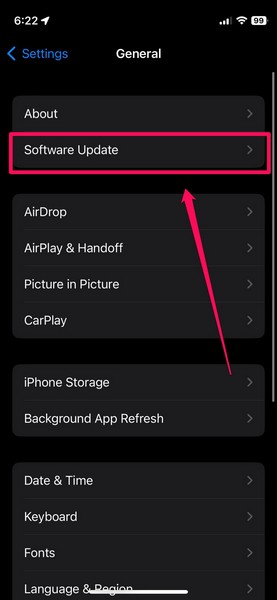
4.在接下来的页面中,等待最新的 iOS 18 版本发布。
笔记:在此阶段,请确保您的 iPhone 连接到活跃且稳定的互联网网络(最好通过 Wi-Fi)、已连接电源或电量充足(超过 80%),并且有足够的可用空间来下载 iOS 18 更新。
5.一旦 iOS 18 更新在您的 iPhone 上可用,请点击立即更新按钮来启动该过程。
推荐阅读:Google Chrome 集成 AI 以增强主题定制
6.现在,您可以暂时离开您的 iPhone,直到更新过程完成。更新期间,您的设备会自动重启多次,这是完全正常的。
更新后,使用当前密码解锁 iPhone,从右上角向下滑动以打开控制中心,然后检查是否可以自定义其中的控件。使用最新版本的 iOS 18,您应该能够使用额外的控制选项和多个页面来自定义 iPhone 上的控制中心。
2. 重新启动你的 iPhone
如果控制中心自定义不起作用的问题是由于 iOS 本身的技术故障造成的,解决该问题的最佳方法之一就是快速重启 iPhone。重新启动 iPhone 是消除可能导致控制中心自定义等系统功能出现故障的临时技术故障和错误的理想方法。
因此,您可以按照以下步骤重新启动您的 iPhone,并检查这是否可以帮助您重新获得自定义控制中心的能力:
1. 按住任一音量按钮(上/下)和侧面/电源按钮你的 iPhone 的同时地几秒钟。
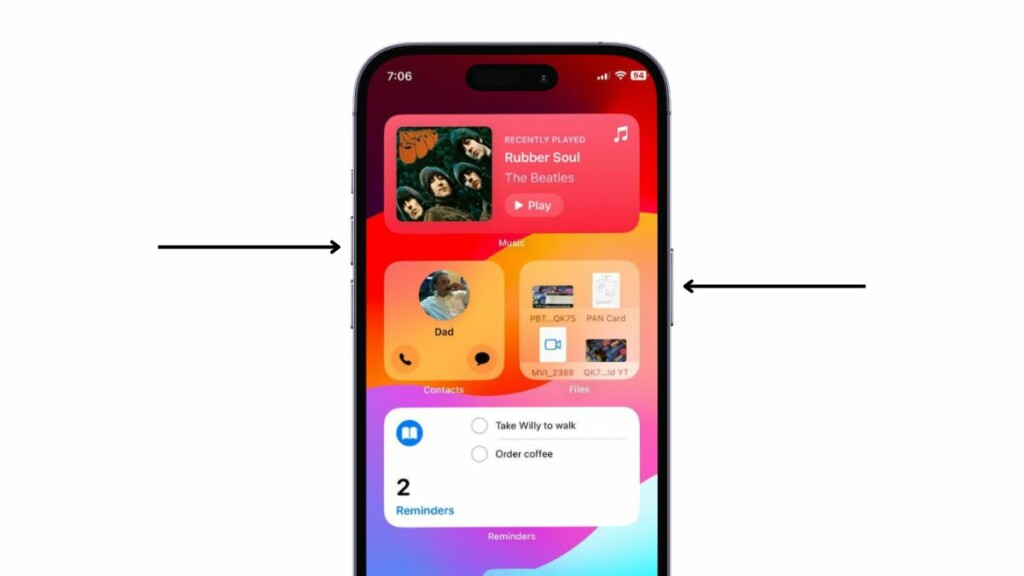
2.出现滑块屏幕后,使用滑动以关闭滑块关闭设备。
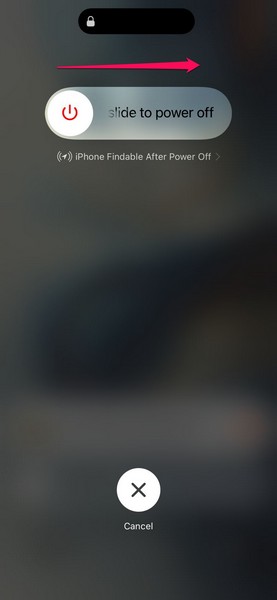
3.iPhone完全关闭后,按住侧面/电源按钮并按住它,直到设备重新启动并显示 Apple 标志。
重新启动 iOS 设备后,使用密码解锁,从右上角(在支持 Face ID 的 iPhone 型号上)或屏幕下边缘(在支持 Touch ID 的 iPhone 型号上)向下滑动打开控制中心,然后检查是否可以自定义这些部分。
3.强制重启你的iPhone
如果传统重启无法解决 iPhone 上的控制中心自定义不起作用的问题,您可以尝试强制重启设备一次。与定期重启 iPhone 不同,强制重启不仅会强制关闭所有正在运行的应用程序和后台操作,还会清除设备的动态内存。因此,与常规重启方法相比,它通常更有效地解决 iPhone 上的系统问题。
您可以按照以下步骤强制重启您的 iPhone:
1. 按下并快速释放这音量调高按钮设备的。
2.按下并快速释放这音量调低按钮.
3.松开上一个按钮后,按住侧面/电源按钮iPhone 的。
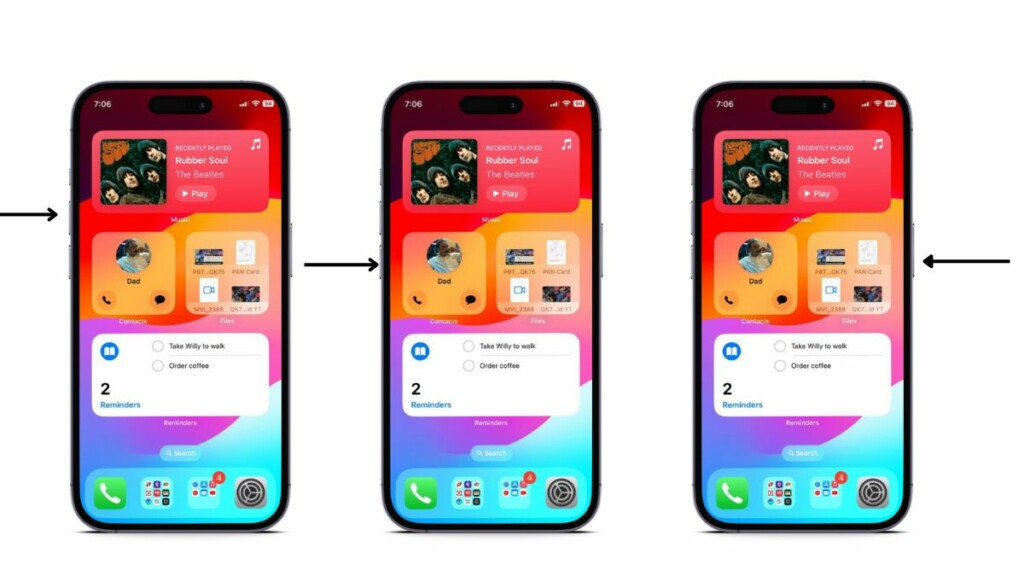
按住设备的侧面/电源按钮,直到设备关闭并重新启动,并在黑屏上显示 Apple 徽标。 iPhone开机后,使用密码解锁并检查控制中心自定义不起作用的问题是否已修复。
4. 重置 iPhone 上的所有设置
除了系统内的错误和技术故障之外,控制中心自定义无法正常工作的问题可能是由于 iPhone 上的设置配置错误造成的。由于很难检测可能导致控制中心自定义故障的特定设置错误配置,因此摆脱它的更好方法之一是重置设备的所有设置。
但值得注意的是,重置 iPhone 上的所有设置会将设备的所有设置更改恢复为默认值。不仅如此,重置还会忘记 iOS 设备上的所有 Wi-Fi 连接和蓝牙设备。
话虽如此,您可以按照以下步骤重置 iPhone 上的所有设置,以检查是否解决了控制中心自定义不起作用的问题:
1.启动设置应用程序在您的设备上。
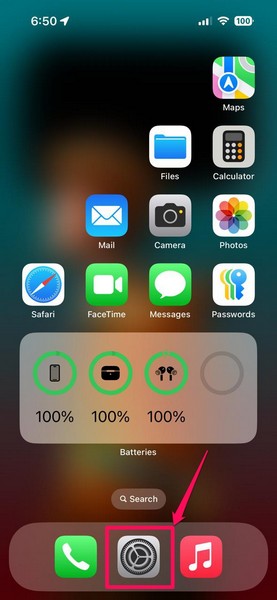
2.点击一般的列表中的选项将其打开。
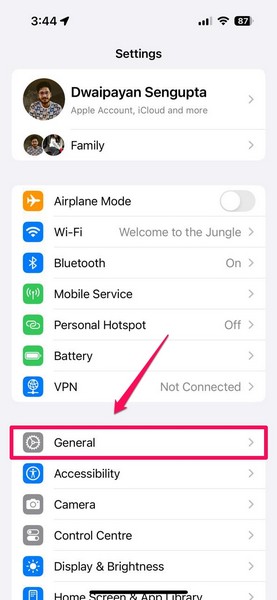
3.向下滚动到页面底部并点击转移或重置 iPhone选项。
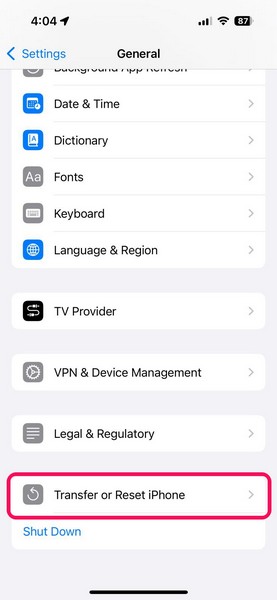
4.在接下来的页面上,点击重置按钮以下。
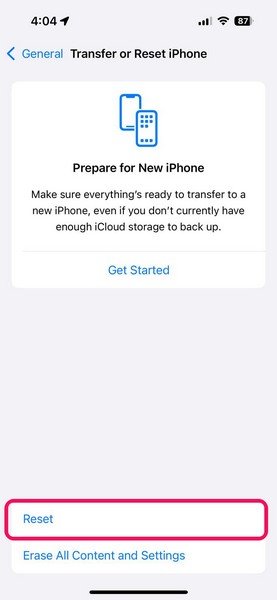
5.点击重置所有设置溢出菜单上的选项来启动该过程。
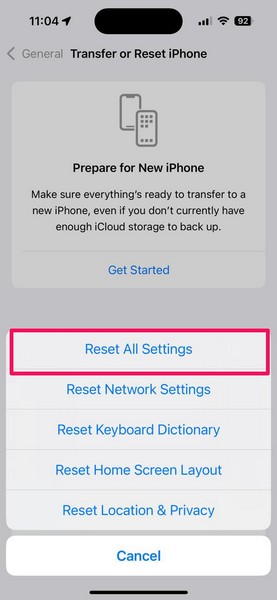
6. 按照屏幕上的说明进行操作重置所有设备设置。
7.该过程完成后,重新启动你的 iPhone一次。
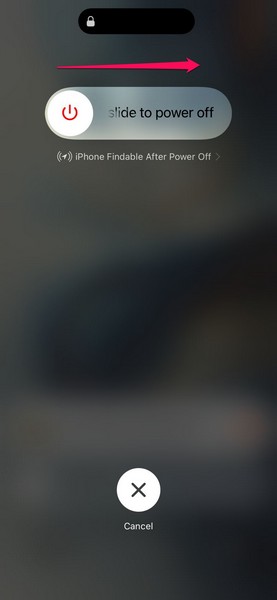
重置并重新启动 iOS 设备后,使用密码解锁设备,打开控制中心,然后检查自定义功能是否正常工作。
常见问题解答
如何在 iOS 18 上自定义控制中心?
在装有 iOS 18 的 iPhone 上自定义控制中心非常简单。用户可以打开控制中心,点击并按住空白区域或点击左上角的+按钮,然后添加/删除控制选项、调整现有控件的大小以及使用新控制按钮创建多个页面。
为什么控制中心在 iOS 18 中的 iPhone 上不起作用?
iOS 18 中 iPhone 上的控制中心无法工作的问题可能是由多种原因造成的,包括 iOS 中的临时故障、系统中的错误以及 iOS 设置配置错误。
为什么我无法自定义 iPhone 上的控制中心?
在 iPhone 上自定义控制中心的功能仅在最新的 iOS 18 更新中提供。因此,如果您的 iPhone 不支持 iOS 18 更新,您将无法自定义设备上的控制中心。如果您的 iPhone 未运行最新版本的 iOS 18,控制中心自定义功能可能无法按预期工作。
总结
给你了,朋友们!这是我们关于如何修复 iOS 18 中 iPhone 上的控制中心自定义不起作用问题的综合指南。自定义控制中心的功能是最新 iOS 18 更新的亮点功能之一。它不仅使控制中心比以往任何时候都更加有用,而且还允许用户快速访问 iPhone 上的各种应用程序和控件。
现在,如果你一直在 iOS 18 中的 iPhone 上使用新的控制中心自定义功能,但突然它停止工作,这肯定是一件令人沮丧的事情。因此,我们希望本文可以帮助您解决问题并重新获得在设备上自定义控制中心的能力。
如果确实如此,请不要忘记在下面的评论中告诉我们。您还可以提及我们可能错过的问题的修复。一如既往,感谢您阅读本文直到最后,我们将在下一篇指南中再次见到您。使用您的电子邮件 ID 订阅我们的网站,以获取有关我们最新帖子的更新。
